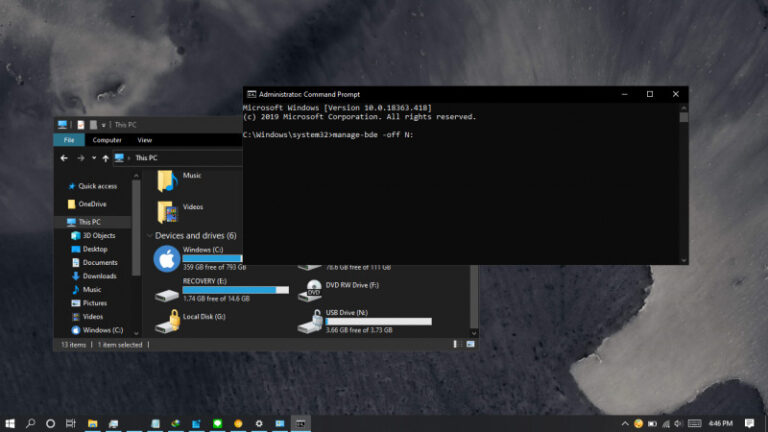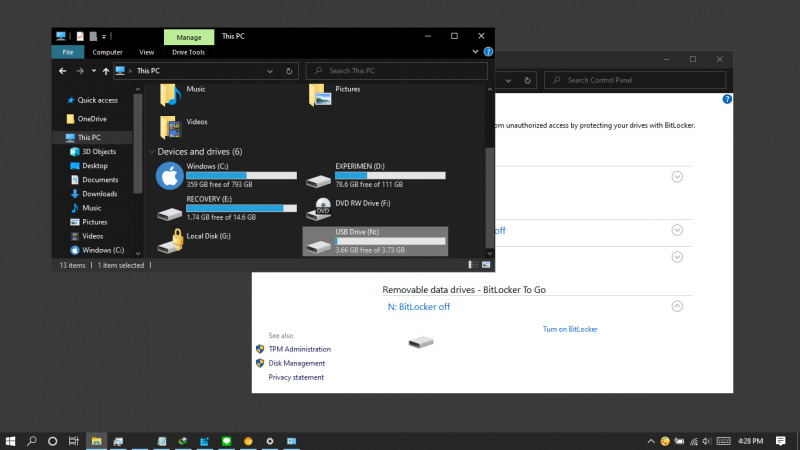
Untuk meningkatkan keamanan, kamu bisa memanfaatkan Windows 10 untuk membuat BitLocker pada penyimpanan eksternal seperti Flashdisk, SD Card, Hard disk eksternal ataupun penyimpanan eksternal lainnya selama masih menggunakan file sistem NTFS, FAT16, FAT32, ataupun exFAT.
Jika kedepannya kamu tidak membutuhkan fitur BitLocker pada penyimpanan eksternal, maka kamu bisa mematikannya.
Baca juga tutorial Windows 10 lainnya:
- Cara Enkripsi File atau Folder di Windows 10
- Cara Mengaktifkan Auto-Unlock pada BitLocker di Windows 10
- Cara Membuka Path di Registry Editor secara Cepat
Mematikan BitLocker pada Penyimpanan Eksternal di Windows 10
- Hubungan penyimpanan eksternal yang sebelumnya terpasang BitLocker.
- Buka File Explorer.
- Klik kanan pada drive yang diinginkan, kemudian pilih opsi Manage BitLocker.
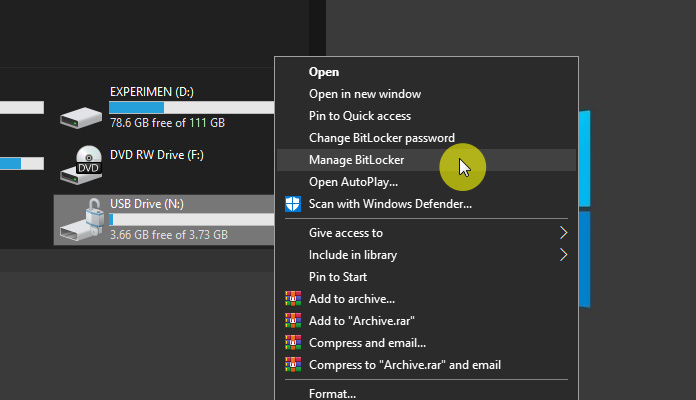
- Temukan menu drive menyimpanan eksternal (pastikan kamu memilihnya dengan benar, kamu bisa liat dari letter drive yang ada). Kemudian klik opsi Turn off BitLocker.

- Ketika muncul jendela konfirmasi, klik opsi Turn off BitLocker.
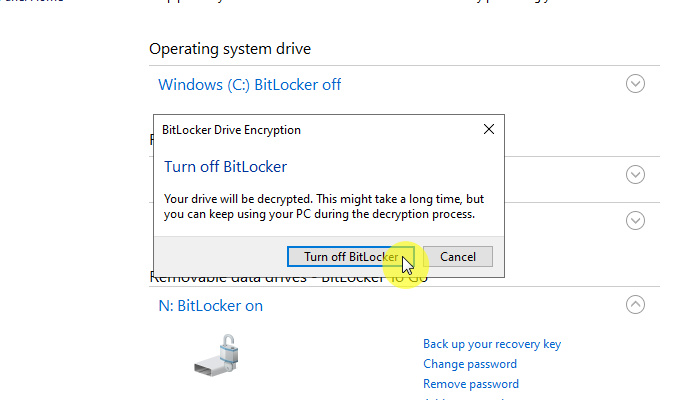
- Done.
Tunggu proses dekripsi beberapa saat, lama tidaknya proses bergantung pada seberapa besar ruang penyimpanan yang dienkripsi. Ketika proses selesai, maka kamu bisa langsung menggunakan penyimpanan eksternal tersebut.